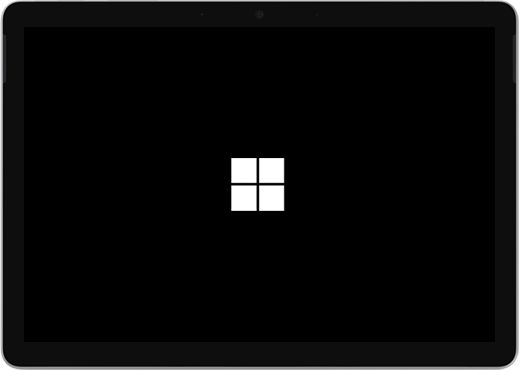A superfície é ativada, mas está presa em uma tela de logotipo
Aplica-se a
O que você vê
-
Um logotipo da Microsoft que permanece em uma tela preta
-
A preparação de dispositivos ou um círculo giratório também pode aparecer na tela abaixo do logotipo
Se você vir isso e tiver esperado por vários minutos, experimente as soluções, em ordem.
Solução 1: forçar um desligamento e reiniciar
Pressione e segure o botão de energia até que o Surface desligue e reinicie e você verá a tela do logotipo do Windows novamente (cerca de 20 segundos) e solte o botão de energia. Consulte Forçar um desligamento e reiniciar seu Surface para obter mais informações.
Se o Windows não for iniciado, experimente a Solução 2.
Solução 2: redefinir o Surface usando uma unidade de recuperação USB
Inicie o Surface utilizando uma unidade de recuperação USB. Veja como:
-
Desligue o Surface.
-
Insira a unidade de recuperação USB na porta USB em seu Surface.
-
Pressione e segure o botão volume para baixo enquanto pressiona e libera o botão de energia. Quando o logotipo do Surface aparecer, libere o botão de diminuir o volume.
Para obter mais informações, confira Criando e usando uma unidade de recuperação USB.
Ainda está com problemas?
Há uma última etapa que você pode dar. Se essas soluções não resolverem o problema, talvez haja opções de serviços e suporte disponíveis para ajudar você.
Observação: Se o Surface for um dispositivo empresarial (propriedade de uma organização), consulte Opções de serviço do Surface para Empresas e Educação.
Enviar para a Microsoft Para preparar seu dispositivo para envio à Microsoft, você pode verificar a garantia do dispositivo, criar uma ordem de serviço e imprimir uma etiqueta de remessa.
Encontrar suporte presencial Em alguns países, a Microsoft oferece centros de atendimento presencial. As opções podem incluir inspeção de hardware profissional, solução de problemas e recuperação do sistema.
Autorreparo Se você tem experiência técnica e as ferramentas certas, a Microsoft oferece uma variedade de componentes substituíveis e guias de serviço que permitem que você faça os reparos.
Para saber mais, acesse Como obter assistência ou reparo para o Surface.